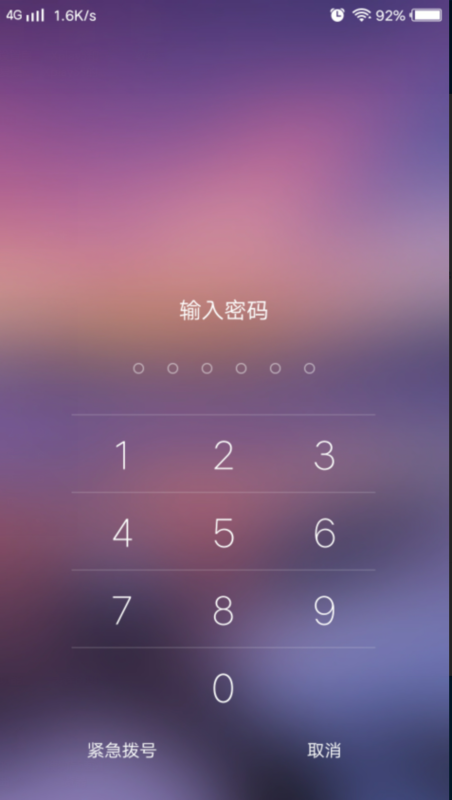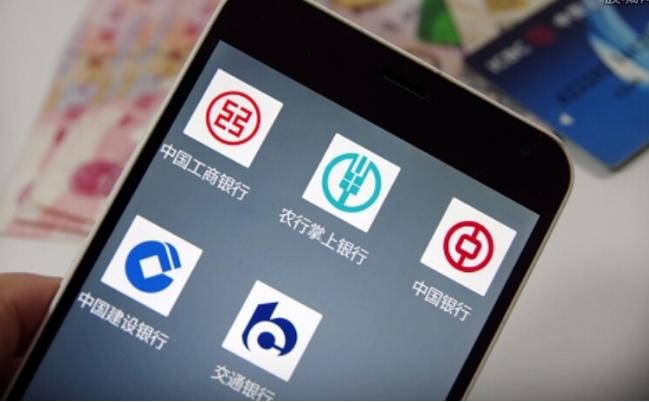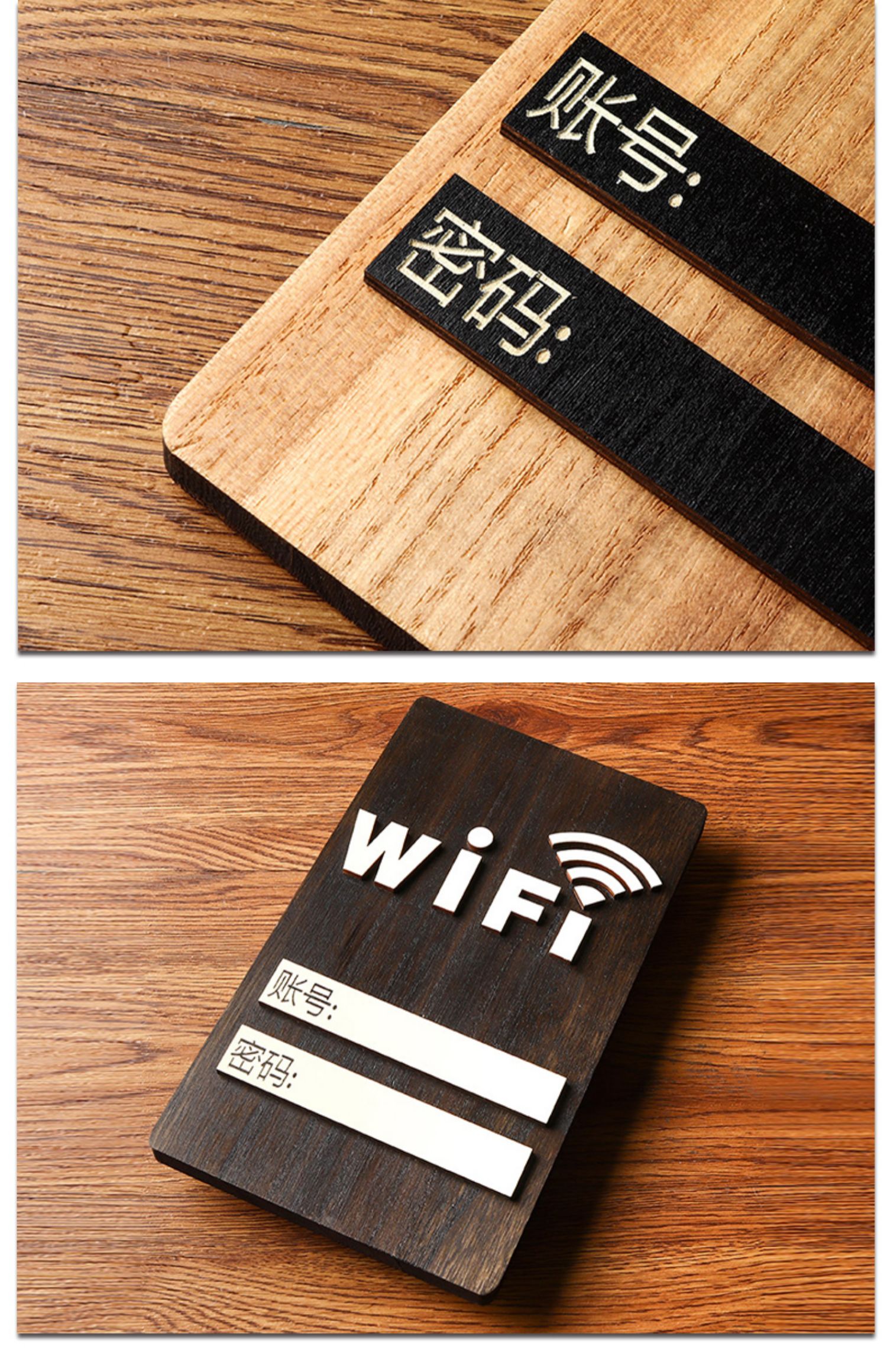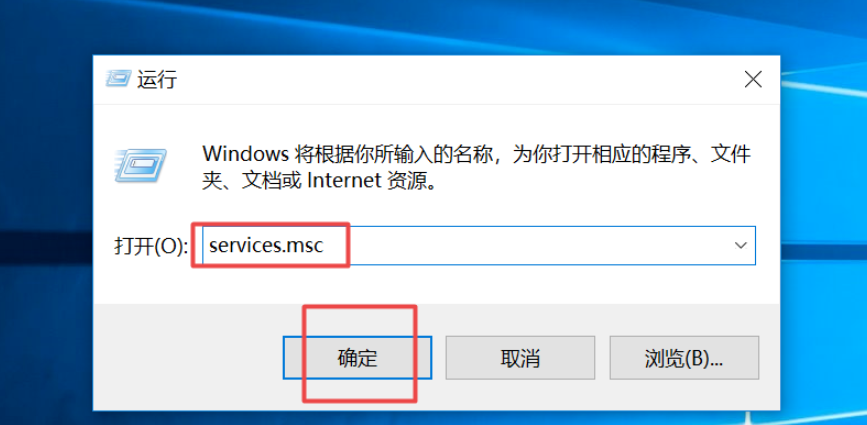怎么改无线网密码(如何修改无线网络的密码)
如何修改无线网络的密码?
在现代人的日常生活中,无线网络已经越来越不可或缺。它让我们可以随时上网查询资料、娱乐、购物等等。然而,保障网络的安全对我们来说同样重要,其中之一就是经常更换WiFi密码。本文将为大家详细介绍如何修改无线网络密码。
步骤一:连接无线网络
首先我们需要先连接好无线网络,确保我们可以访问到网络设置页面。一般来说,我们的家庭或办公室中会有一个路由器,路由器会提供无线网络,我们需要连接到这个网络。
步骤二:在浏览器中输入路由器地址
在连接上无线网络后,我们需要输入路由器的 IP 地址来访问路由器的管理页面。IP 地址通常有 192.168.0.1、192.168.1.1 等,具体可以查看路由器使用手册。
需要注意的是,不同的路由器厂商可能有不同的管理页面,但基本上操作都大同小异。
步骤三:登录路由器管理页面
在输入路由器的 IP 地址后,进入路由器的管理页面需要登录。一般来说,路由器的登录用户名和密码是默认的,用户可以在使用手册中找到。如果用户没有手册,可以尝试输入一些默认的用户名和密码,如 admin 和 password。
如果用户已经自己修改过了登陆账号和密码,那么需要输入自己的账号密码来登录。
步骤四:进入无线网络设置页面
进入路由器管理页面后,我们需要找到“无线网络设置”或类似的选项,进行无线网络的相关设置。一般来说,“无线网络设置”的位置在路由器管理界面的“设置”或“高级设置”等菜单中。
步骤五:修改密码
在“无线网络设置”页面里,用户可以修改无线网络的 SSID(即WiFi名称)、信道等信息,还可以修改无线网络的安全设置,包括修改加密方式和安全密钥。
在这里,我们需要修改“安全密钥”,即 WiFi 密码,以提升无线网络的安全性。用户可以随意设置想要的密码。
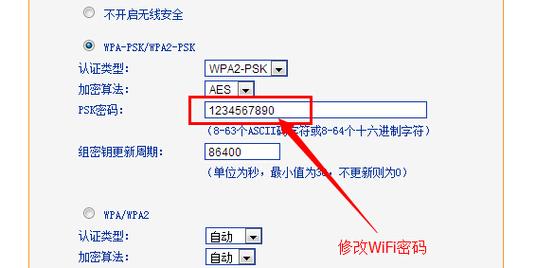
步骤六:保存设置并退出
保存好修改后的设置后,用户需要退出路由器管理页面,并让路由器重新启动,这样新设置的 WiFi 密码才会生效。重新启动也可以避免路由器过长时间工作后出现问题,重新启动后通常能解决问题。
注意事项
1. 修改了WiFi密码后,需要在设备上重新设置WiFi连接,输入新的WiFi密码才能重新上网。
2. 无论修改什么设置,一定要记得保存
3. 为了保障无线网络的安全性,推荐每隔一段时间,更换一次 WiFi 密码。
总结
通过以上步骤,用户可以轻松地修改 WiFi 密码,保障无线网络安全。如果还有不清楚的地方,可以参考路由器的使用手册或在网上搜寻相关的教程。